Cómo mover juegos de Steam a otra unidad
Los juegos de computadora ocupan una gran cantidad de espacio de almacenamiento. Algunos títulos llegan hasta los 200 GB para un solo juego. Con tamaños tan grandes (y si tienes un ancho de banda limitado), no querrás perder tiempo y datos volviendo a descargar un juego.
Afortunadamente, Steam facilita el traslado de un juego de una unidad a otra. Si bien este proceso era más complicado en el pasado, Steam ahora ha integrado las carpetas de la biblioteca de Steam directamente en el cliente.

Cómo mover juegos de Steam a otra unidad
Antes de que pueda mover un juego Steam de una unidad a otra, deberá crear una nueva carpeta Steam Library en la unidad de destino. Para hacer esto, abre Steam y elige Ajustes > Descargas > Carpetas de la biblioteca de Steam.
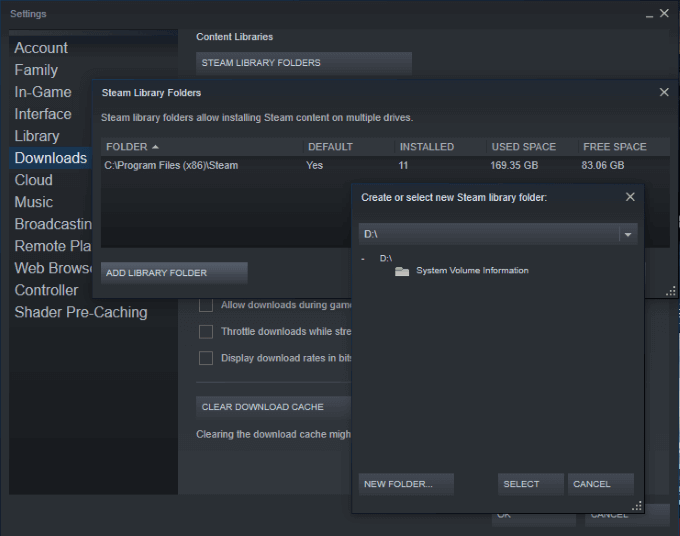
Esto muestra todas las carpetas actuales de Steam Library y sus ubicaciones. Si nunca ha hecho esto antes, probablemente solo habrá una carpeta. clickea en Nueva pasta en la esquina inferior derecha de la ventana y elija el destino. El destino de descarga predeterminado de Steam es la unidad C:, por lo que es posible que deba desplazarse hacia abajo en la nueva ventana.
Después de elegir un destino, asigne un nombre a la nueva carpeta. El nombre predeterminado es SteamLibrary si no elige otro. Una vez que se completa este proceso, puede mover fácilmente los juegos.
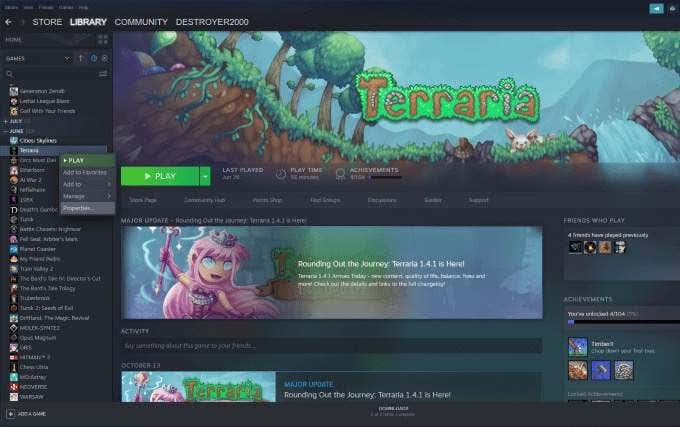
Encuentra el juego que quieres mover a otro jugador. Haga clic derecho en el juego y seleccione propiedades, luego elija el archivos locales lengua. En la parte inferior de esta pestaña, haga clic en mover carpeta de instalación y elige la nueva carpeta a la que quieres mover el juego.
Lee También Cómo Crear Un Código QR En 7 Sencillos Pasos
Cómo Crear Un Código QR En 7 Sencillos Pasos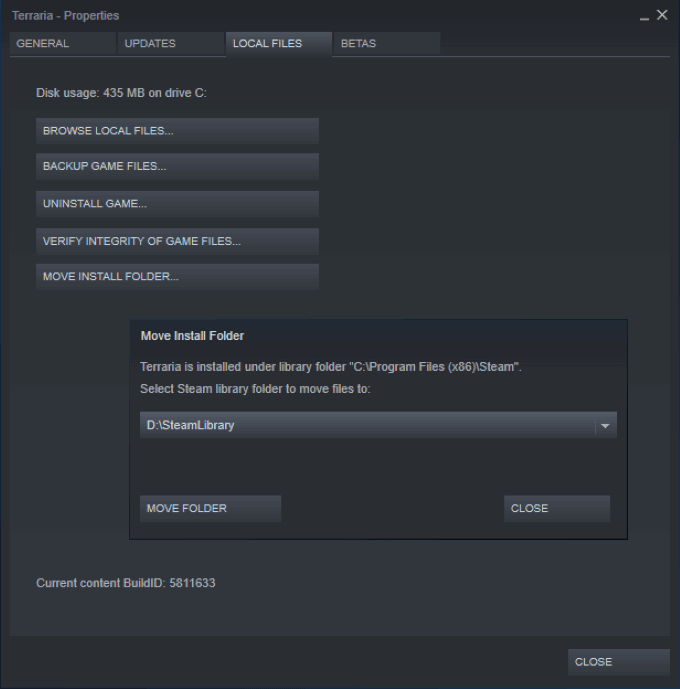
Después de seleccionar la carpeta, haga clic en mover carpeta para iniciar el proceso. Dependiendo del tamaño del juego, esto puede tardar varios minutos. Recuerda que si esta carpeta está en un disco externo, si desconectas el disco no podrás acceder al juego.
Al instalar juegos en el futuro, puede elegir en qué unidades desea instalarlos. Los juegos que juega con frecuencia deben ir a su disco principal, pero los juegos que no juega a menudo son buenos candidatos para ir a un disco secundario (potencialmente externo) para que no saturen su memoria.
Cómo jugar entre varias computadoras
Hay casos en los que alguien puede jugar en más de una computadora. Tal vez tengas un atuendo en el dormitorio de la universidad y otro en casa, o tal vez juegues de forma competitiva pero necesites tu propia biblioteca de Steam para competir. Cualquiera que sea el motivo, puede alojar toda su biblioteca en una unidad externa y llevarla con usted.
Si desea mantener su biblioteca Steam en un disco duro externo, necesitará un SSD para tiempos de carga más rápidos. Para comenzar, siga los mismos pasos que arriba. Abierto Steam > Configuración > Descargas > Carpetas de la biblioteca de Steam.
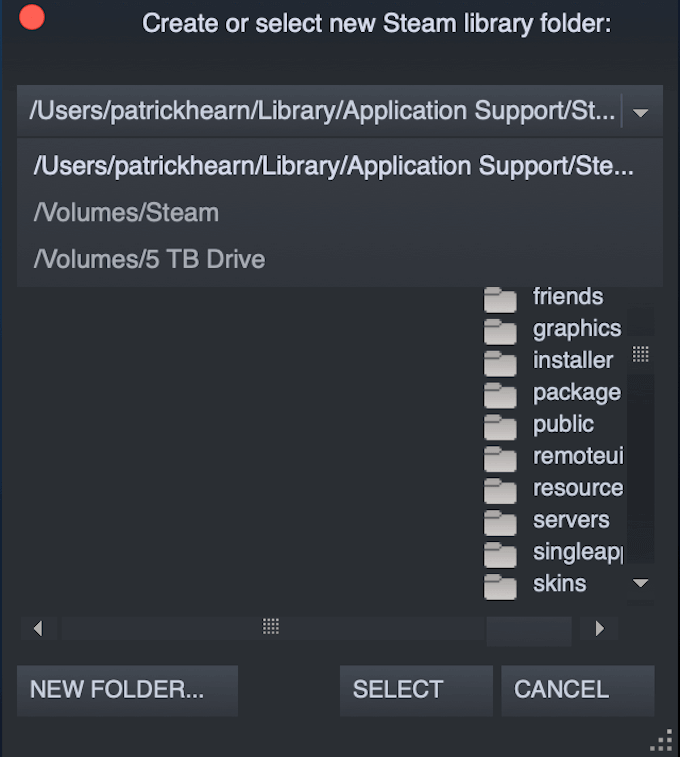
Cree una nueva biblioteca Steam en la unidad externa. Descarga o copia tus juegos de Steam a la unidad externa. Una vez que haya hecho eso, puede usar el reproductor en cualquier PC. Deberá instalar Steam en la nueva PC y configurar la carpeta predeterminada en la unidad externa.
Para hacer esto, simplemente siga los pasos para crear una nueva carpeta, pero en lugar de crear una, elija la carpeta existente y el destino y haga clic en Seleccione.
Lee También No Hay Altavoces Ni Auriculares Conectados: Métodos Para Solucionarlo
No Hay Altavoces Ni Auriculares Conectados: Métodos Para SolucionarloA veces, puede llevar unos minutos cargar todos los archivos que necesita, pero una vez que el juego esté en funcionamiento, podrá jugar con poca o ninguna latencia.
Por qué deberías mover los juegos de Steam
Muchas PC modernas para juegos tienen dos unidades: una SSD que contiene el sistema operativo y los juegos más comunes, y una unidad de disco duro tradicional con mucho más almacenamiento para archivos no esenciales.
Si tiene un conjunto básico de juegos en los que pasa la mayor parte de su tiempo jugando, estos son los mejores juegos para mantener a su jugador principal. Sin embargo, si hay otros juegos que desea probar pero no le importan los tiempos de carga más largos, puede colocarlos en una unidad secundaria.

De esa manera, sus juegos más jugados se cargan rápidamente y funcionan mejor, mientras que los juegos en los que no pasará la mayor parte de su tiempo no ocupan espacio en su SSD. Si comienza a pasar más tiempo con los juegos en su unidad secundaria, puede moverlos a la unidad principal, pero no use todo el espacio de almacenamiento.
¿Porque? Los SSD se cargan mucho más rápido que los discos duros tradicionales. Un juego en una unidad SSD tendrá tiempos de carga más rápidos y un mejor rendimiento que un juego en una unidad SATA tradicional.
Si quieres un buen ejemplo de dónde sería útil esto, echa un vistazo a cualquier juego de mundo abierto. skyrim, por ejemplo. Los juegos de mundo abierto tienen largos tiempos de carga, pero un SSD reduce el tiempo de espera y aumenta el tiempo de juego.
Lee También Cómo Recuperar La Contraseña De Windows 10
Cómo Recuperar La Contraseña De Windows 10Si quieres conocer otros artículos parecidos a Cómo mover juegos de Steam a otra unidad puedes visitar la categoría Informática.

TE PUEDE INTERESAR